win10回收站清空了怎么恢复
更新日期:2022年02月14日
方法一、注册表恢复法
1、鼠标右键点击开始按钮然后点击运行,或者win+r直接打开运行窗口。

2、在运行输入框中输入regedit,点击确定。

3、依次展开定位到:HKEY_LOCAL_MACHINE/SOFTWARE/Microsoft/Windows/CurrentVersion/Explorer/DeskTop/NameSpace。

4、在该目录下新建项:{645FFO40-5081-101B-9F08-00AA002F954E}。

5、点击该新建项,双击右侧的默认修改其数值数据为回收站。

6、重启电脑,打开回收站,原来被清空的文件都恢复了。

方法二、软件恢复法
1.以云骑士数据恢复软件为例,打开软件操作界面,在场景模式下选择误清空回收站。
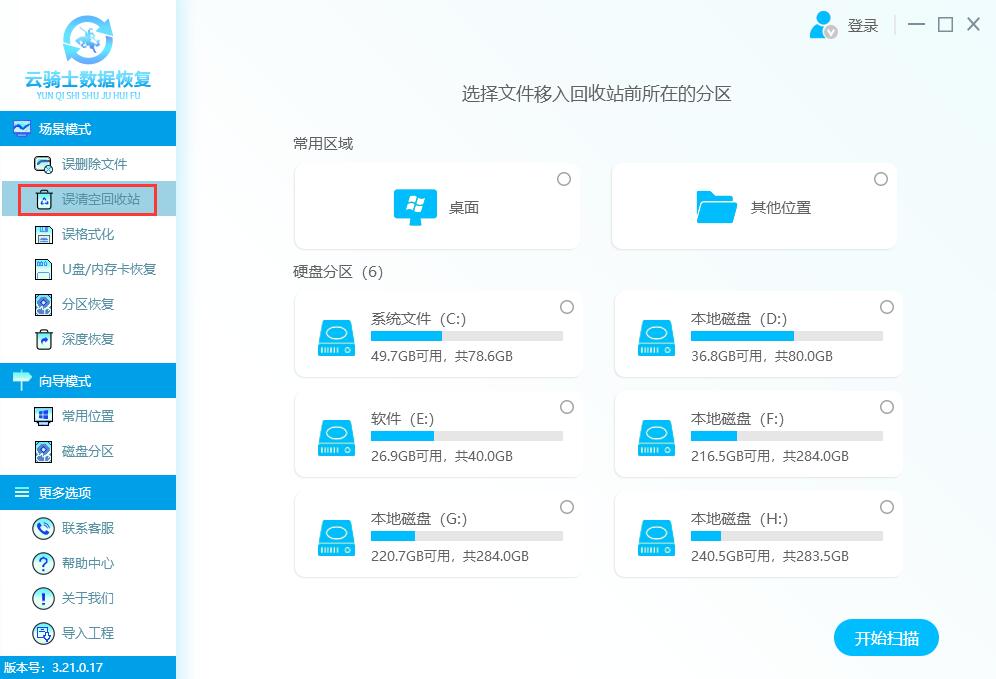
2.根据需要选择原文件的存储位置,这里选择E盘,完成后点击开始扫描。
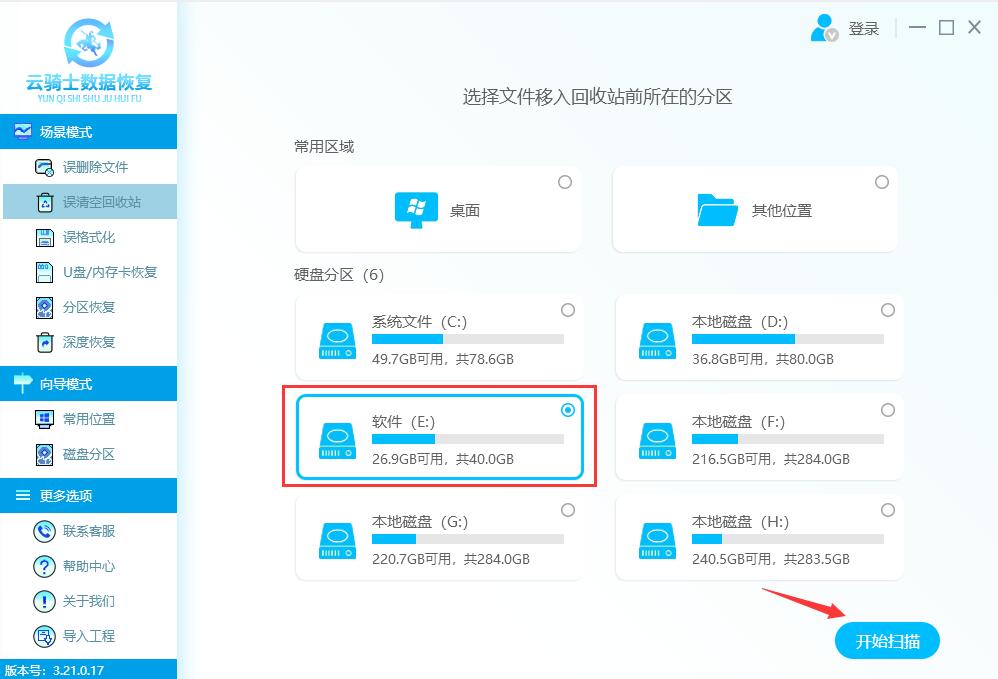
3.系统开始扫描文件,安心等待即可,无需手动操作。
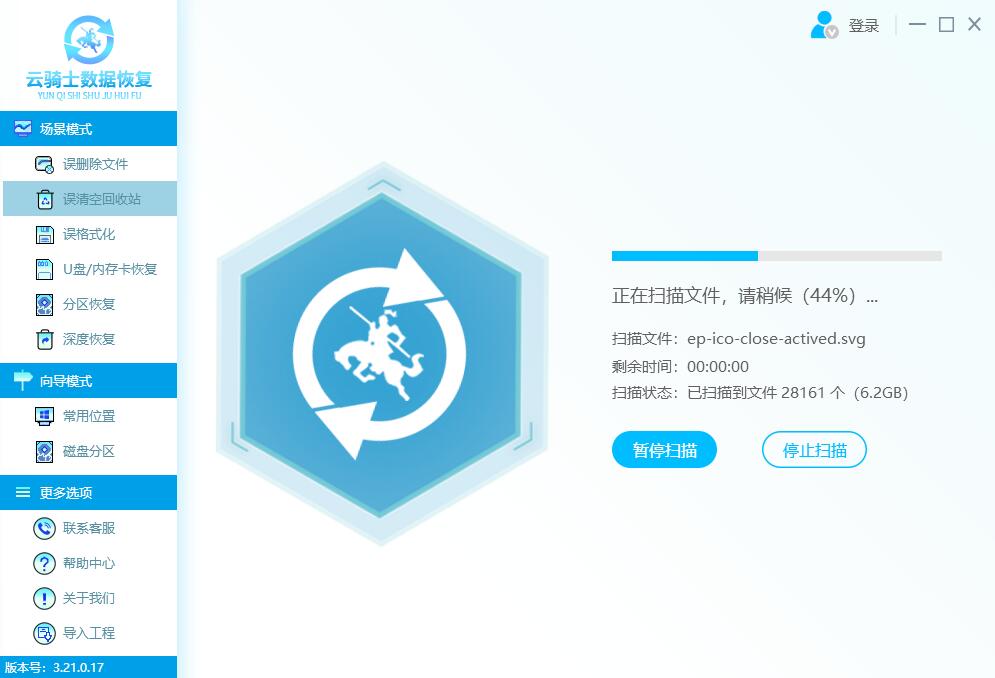
4.扫描后文件如果过多,可以根据文件名、路径、类型等缩小查找范围找到需要的文件。也可单击预览模式预览文件,确定文件后,点击右下角的立即恢复按钮。
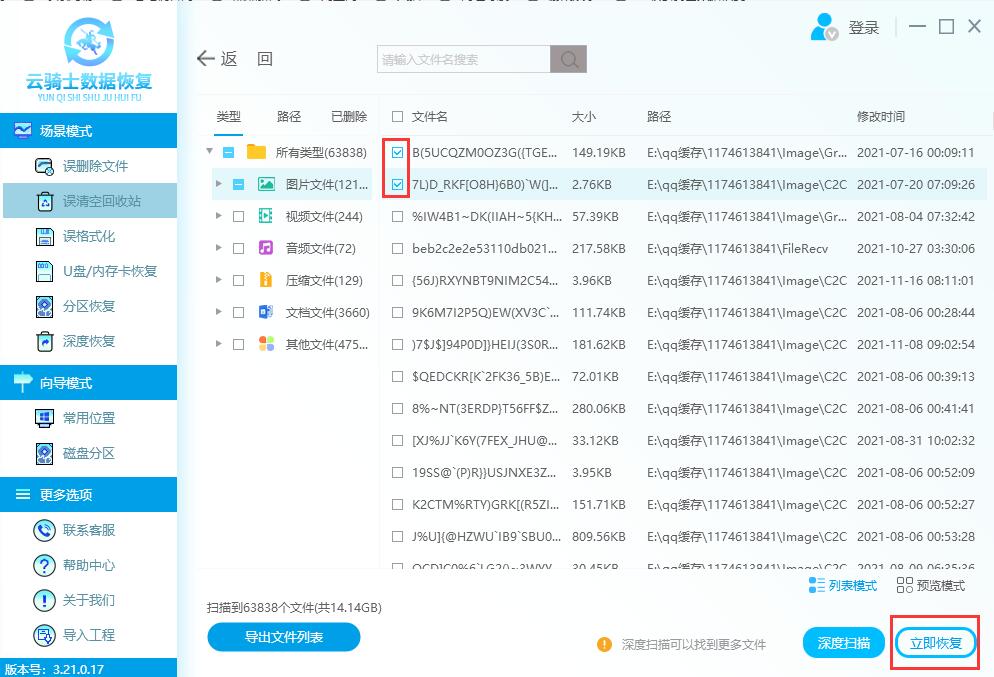
5.把恢复的数据另存到其他盘中,避免前后数据被二次覆盖破坏。
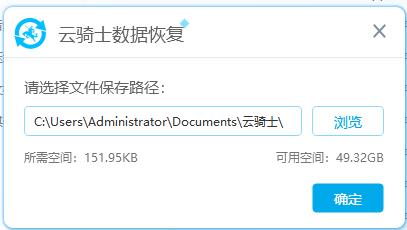
6.数据恢复成功后,点击查看或者确定即可。
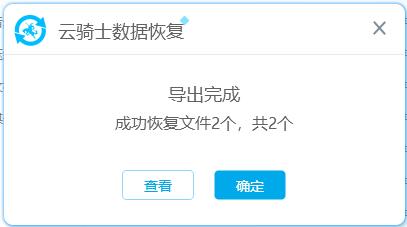
责任编辑:云骑士数据恢复官网



